Jak założyć konto i wypełnić aplikację UCAS? Instrukcja krok po kroku przygotowana przez zespół Education Laboratory
|
|
|
- Wacława Smolińska
- 10 lat temu
- Przeglądów:
Transkrypt
1 Jak założyć konto i wypełnić aplikację UCAS? Instrukcja krok po kroku przygotowana przez zespół Education Laboratory
2 Wejdź na Musisz mieć przygotowany aktualny adres , na który będziesz otrzymywał/a powiadomienia. Trzeba będzie go zweryfikować klikając w link po założeniu konta. UWAGA: Nigdzie w UCAS nie możesz używać polskich znaków! Pamiętaj o tym przy nazwiskach, adresach itp.
3 Założenie konta UCAS Podążaj za instrukcjami w kolorze zielonym i zielonymi strzałkami.
4 Wejdź na UCAS.com Kliknij Apply or track
5 Następnie kliknij Apply or track w polu UCAS Undergraduate oraz kolejno Apply for 2015 courses
6 Na wstępie wybierz Register
7 Kliknij Next Zaznacz okienko akceptacji warunków i kliknij Next
8 Zaznacz Non UK /International Wpisz podstawowe dane osobowe
9 sdsds Wprowadź swój adres bez polskich znaków!
10 Sprawdź adres i wprowadź ew. poprawki. Wpisz numer telefonu i aktualny adres mailowy (będzie potrzebne zalogowanie na tego maila, upewnij się, że konto jest aktywne i pamiętasz hasło).
11 Na tej samej stronie poniżej zaznacz jakimi kanałami chcesz otrzymywać informację od UCAS (wybór należy do Ciebie) oraz kliknij Next
12 Wprowadź (i zapisz sobie! NAJLEPIEJ NASZE HASŁO: S4s2015) hasło oraz pytania bezpieczeństwa i odpowiedzi na nie, które zapamiętasz. Kliknij Next
13 Zapisz sobie swój username i kliknij log in now Zaznacz Through another organisation i kliknij Next
14 Wprowadź Buzzword: educationuk Jeśli wyświetliły Ci się takie dane jak widzisz obok zaznacz Yes i kliknij Next
15 Wybierz Elab partnerskie i kliknij Next
16 Brawo Twoje konto już istnieje. Zapisz sobie swój Personal ID Czas na weryfikację Twojego adresu mailowego. Kliknij Please click here to verify your address
17 Weryfikacja adresu mailowego Zaloguj się na pocztę, której adres podałeś/aś wcześniej w trakcie zakładania konta. Powinien tam już znajdować się od enquiries@ucas.ac.uk
18 Skopiuj z treści a verification code (sprawdź spam lub poczekaj kod możesz tez wpisać później)
19 Powróć do konta UCAS i wklej skopiowany z maila kod do ramki. Następnie kliknij verify
20 Jeśli masz taki komunikat to proces weryfikacji przebiegł pomyślnie, gratulacje!
21 Uzupełnienie profilu i aplikacja poprzez Twoje konto UCAS Na tym etapie możesz uzupełniać informacje, w każdej chwili przerwać i powrócić do uzupełniania w innym terminie. Wszystkie wprowadzone dane się zapisują ale można je zawsze edytować.
22 Wprowadzenie danych Zaloguj się na swoje konto poprzez username i password podane wcześniej. Po lewej stronie w kolejnych zakładkach wprowadzasz dane zgodne ze stanem faktycznym. Każdą sekcję możesz zapisać jako skończoną section completed - (później będzie możliwość edycji nawet jeśli zapiszesz). W kolejnych slajdach pokazujemy jak wypełnić problematyczne luki.
23 Personal Details W polu Date of first entry to UK wpisujesz datę W polu Residential Category wybierasz z listy EU National (non-uk Citizen)
24 Personal Details II Sekcję Reference numbers pomiń, możesz ewentualnie wpisać numer IELTS lub TOEFL jeśli już masz. Sekcja Passport Details Ciebie nie dotyczy, jeśli jesteś obywatelem UE W sekcji Student Support wybierz z listy 02 UK, Chl, IoM or EU student finance services a później Student Support Arrangements EU Team
25 Personal Details III Dwa razy YES YES
26 Personal Details IV Criminal convictions zostawiamy puste jeśli nie byliśmy skazani wyrokiem sądu W sekcji keeping you informed about your UCAS application ponownie zaznaczamy jakimi kanałami chcemy być powiadamiani W nominated access możesz wpisać zaufaną osobę, by miała dostęp do konta i informacji NAJLEPIEJ: Aleksandra Kozera; Advisor W sekcji Disability/special needs wybieramy z listy no disability lub odpowiednią niepełnosprawność zgodnie ze stanem faktycznym
27 Personal Details Section Cmpleted Na końcu sekcji zaznacz section completed i save. Uwaga! To nie znaczy, że nie możesz już później edytować tej skecji. Spokojnie możesz. PO prostu jeśli uważasz, że jest skończona zanacz tick. Każda sekcja musi być completed zanim aplikacja będzie skończona.
28 Student Finance Pojawi się teraz kolejna sekcja Student Finance. Wystarczy na dole zaznaczyć I have read i section completed
29 Choices jeśli jeszcze nie wiesz, zostaw tę sekcję W tej zakładce wybierasz pięć kierunków, na które aplikujesz. Warto w ty celu obejrzeć filmik instruktażowy, który wyświetla się w tej sekcji. Aby wprowadzić wybór kliknij Add a choice, następnie z list wybierasz odpowiedni uniwersytet, kierunek, kampus oraz datę rozpoczęcia kursu. Punkt Point of entry zostawiamy pusty jeśli zaczynamy studia standardowo od pierwszego roku. Od drugiego -2, od trzeciego -3, Foundation Year -0
30 Education Wpisujemy dane na temat swojej edukacji LICEUM Nazwy szkoły tłumaczymy na język angielski, w nazwiskach nie wpisujemy polskich znaków! Tutaj również polecamy filmik instruktażowy z głównej W polu please enter strony the highest sekcji. level of qualification you expect to have before you start your course wybierz: Below honours degree level qualifications Naciskamy SAVE Aby dodać pierwszą szkołę kliknij Add new school/college/centre (po tym jak naciśniej save wyżej)
31 Education II Nazwy szkoły tłumaczymy na język angielski, w nazwiskach nie wpisujemy polskich znaków! WSKAZÓWKI DO TŁUMACZENIA NAZW SZKÓŁ: Np. Gimnazjum im. Wisławy Szymborskiej nr 34 we Wrocławiu -> Wislawa Szymborska Gymnasium no 34 in Wroclaw Liceum Ogólnokształcące im. Mikołaja Kopernika nr 3 w Toruniu -> Mikolaj Kopernik High School no 3 in Torun
32 Education III Exam Centre: puste When did you start: September rok rozpoczęcia and finisz June rok zakończenia (nawet w przyszłości) FULL TIME We wszystkich szkołach, jakie dodasz wybierz w polu Did you receive any qualifications at this centre? wybierz Yes
33 Education IV Jak naciśniesz save a data skończenia szkoły jest w przyszłości pojawi się komunikat: Naciśnij save jeszcze raz
34 Education V Jak już zapiszesz szkołę naciśnij na dole ADD Qualifications.
35 Education VI Wpisz Poland lub New Matura w search lub wybierz z popular qualifications.
36 Education VII Month MAY YEAR 2015 (lub kiedy zdawałeś maturę) Module: Wpisujemy wszystkie moduły (zobacz slajd następny z datą taką samą jak Matura; Grade pusty
37 Education VII CZĘSTE PYTANIA Bez poziomu Matury ustne Wpisujemy wszystkie podstawy, rozszerzenia i ustne Np. English Na dole Advanced Drugi raz English i Basic Oraz English oral jako nazwa modułu i bez poziomu (-) WOS CIVIC STUDIES; Reszta normalne tłumaczenia CAE i INNE TESTY wprowadzamy jako qualification pod tą samą szkołą obok matury.
38 Education VIIa CZĘSTE PYTANIA POPRAWIASZ MATURĘ? 1. Wprowadź swoje liceum DWA razy (ta sama nazwa) 2. Raz datę końcową kiedy napisałeś Maturę i wpisz wszystkie moduły oraz ich oceny w polu Grade 3. Zamiast pending wybierz completed 4. Wprowadź szkołę DRUGI RAZ 5. DATA ROZPOCZĘCIA MAY DATA KOŃCZENIA JUNE WPROWADZ TAK SAMO MATURĘ I WPISZ MODUŁY KTÓRE POPRAWIASZ jako pending.
39 Employment Alternatywnie, jeśli mamy coś ciekawego do pochwalenia się to można wpisać ale nie ma to większego znaczenia, więc można zostawić puste. Statement Wklejamy tekst dokładnie sprawdzonego Personal Statementu. View all details Możliwość kompleksowego sprawdzenia wpisanych przez siebie danych
40 Zapłaciłeś? Jeśli płaci za ciebie Elab napisz do konsultanta, że UCAS gotowy. My zapłacimy i możesz wejść do sekcji Pay and Send i wysłać. Jeśli płacisz sam Pay and Send i wysyłasz.
41 W razie pytań i problemów kontaktuj się ze swoim konsultantem lub pisz na adres: info@elab.edu.pl Powodzenia!
Aplikacja UCAS Partnerskie INSTRUKCJA
 INSTRUKCJA Aplikacja UCAS Partnerskie Jak założyć konto DORADZTWO i wypełnić aplikację UCAS 2016? Instrukcja krok po kroku przygotowana przez zespół Education Laboratory Wejdź na www.ucas.com Musisz mieć
INSTRUKCJA Aplikacja UCAS Partnerskie Jak założyć konto DORADZTWO i wypełnić aplikację UCAS 2016? Instrukcja krok po kroku przygotowana przez zespół Education Laboratory Wejdź na www.ucas.com Musisz mieć
NAUKA W ANGLII. nauka w anglii W tej prezentacji znajdziesz instrukcję krok po kroku jak złożyć aplikacje na studia w Anglii. Zajmie Ci to 60 minut!
 AUKA ANGLII NAUKA W ANGLII nauka w anglii W tej prezentacji znajdziesz instrukcję krok po kroku jak złożyć aplikacje na studia w Anglii. Zajmie Ci to 60 minut! Otwórz stronę www.ucas.com Kliknij Apply
AUKA ANGLII NAUKA W ANGLII nauka w anglii W tej prezentacji znajdziesz instrukcję krok po kroku jak złożyć aplikacje na studia w Anglii. Zajmie Ci to 60 minut! Otwórz stronę www.ucas.com Kliknij Apply
Zajmie Ci to 30 minut!
 NAUKA W ANGLII W tej prezentacji znajdziesz instrukcję krok po kroku jak złożyć aplikacje na studia w Anglii. Zajmie Ci to 30 minut! KLIKNIJ W TEN PRZYCISK I PRZEJDŹ DO STRONY Z APLIKACJĄ Strona: 1 Kliknij
NAUKA W ANGLII W tej prezentacji znajdziesz instrukcję krok po kroku jak złożyć aplikacje na studia w Anglii. Zajmie Ci to 30 minut! KLIKNIJ W TEN PRZYCISK I PRZEJDŹ DO STRONY Z APLIKACJĄ Strona: 1 Kliknij
ACCA Accelerate Przewodnik rejestracji online
 ACCA Accelerate Przewodnik rejestracji online Poniżej przedstawiamy instrukcję rejestracji w ACCA dla studentów Programu Accelerate. Dzięki niemu studenci zyskują zwolnienie: - z pierwszej opłaty rocznej
ACCA Accelerate Przewodnik rejestracji online Poniżej przedstawiamy instrukcję rejestracji w ACCA dla studentów Programu Accelerate. Dzięki niemu studenci zyskują zwolnienie: - z pierwszej opłaty rocznej
Rejestracja Konta w EGO PAY
 Rejestracja Konta w EGO PAY KROK 1 Aby dokonać darmowej rejestracji w procesorze płatniczym EGO PAY, kliknij w link https://www.egopay.com/?16bc0, a następnie kliknij przycisk Create EGOPAY Account KROK
Rejestracja Konta w EGO PAY KROK 1 Aby dokonać darmowej rejestracji w procesorze płatniczym EGO PAY, kliknij w link https://www.egopay.com/?16bc0, a następnie kliknij przycisk Create EGOPAY Account KROK
Instrukcja. Zobacz jak w prosty sposób założyć swoją własną stronę www. ZDJĘĆ DODAWANIE INFORMACJI EDYCJA
 1 Instrukcja Zobacz jak w prosty sposób założyć swoją własną stronę www. REJESTRACJA DODAWANIE INFORMACJI DODAWANIE ZDJĘĆ EDYCJA 2 KROK 1. Jak zarejestrować się na Kardiowizyta.pl? 1. Wejdź na stronę www.kardiowizyta.pl
1 Instrukcja Zobacz jak w prosty sposób założyć swoją własną stronę www. REJESTRACJA DODAWANIE INFORMACJI DODAWANIE ZDJĘĆ EDYCJA 2 KROK 1. Jak zarejestrować się na Kardiowizyta.pl? 1. Wejdź na stronę www.kardiowizyta.pl
Teacher s Presentation Kit instrukcja
 Teacher s Presentation Kit instrukcja Teacher s Presentation Kit dostępny jest poprzez aplikację Macmillan Education Everywhere MEE. Aby móc z niej korzystać, niezbędny jest dostęp do Internetu. Poniżej
Teacher s Presentation Kit instrukcja Teacher s Presentation Kit dostępny jest poprzez aplikację Macmillan Education Everywhere MEE. Aby móc z niej korzystać, niezbędny jest dostęp do Internetu. Poniżej
Centrum Kształcenia Praktycznego i Doskonalenia Nauczycieli w Mielcu
 Zakładanie konta użytkownika na platformie Moodle - informacja dla uczestników II etapu Podkarpackiego Konkursu Informatycznego dla uczniów gimnazjów Każdy uczestnik II etapu konkursu ma obowiązek utworzyć
Zakładanie konta użytkownika na platformie Moodle - informacja dla uczestników II etapu Podkarpackiego Konkursu Informatycznego dla uczniów gimnazjów Każdy uczestnik II etapu konkursu ma obowiązek utworzyć
INSTRUKCJE JAK AKTYWOWAĆ SWOJE KONTO PAYLUTION
 INSTRUKCJE JAK AKTYWOWAĆ SWOJE KONTO PAYLUTION Kiedy otrzymana przez Ciebie z Jeunesse, karta płatnicza została zarejestrowana i aktywowana w Joffice, możesz przejść do aktywacji swojego konta płatniczego
INSTRUKCJE JAK AKTYWOWAĆ SWOJE KONTO PAYLUTION Kiedy otrzymana przez Ciebie z Jeunesse, karta płatnicza została zarejestrowana i aktywowana w Joffice, możesz przejść do aktywacji swojego konta płatniczego
1. Rejestracja konta. Krok 1: Wnioskodawca przechodzi na ekran rejestracji klikając w przycisk "Zarejestruj się". Krok 2:
 Instrukcja obsługi Samorządowego Programu Pożyczkowego Europejskiego Funduszu Rozwoju Wsi Polskiej proces rejestracji konta oraz złożenia wniosku przez wnioskodawcę 1. Rejestracja konta Przed przystąpieniem
Instrukcja obsługi Samorządowego Programu Pożyczkowego Europejskiego Funduszu Rozwoju Wsi Polskiej proces rejestracji konta oraz złożenia wniosku przez wnioskodawcę 1. Rejestracja konta Przed przystąpieniem
Tworzenie strony internetowej krok po kroku
 Tworzenie strony internetowej krok po kroku 1. Wejdź na stronę www.urowizyta.pl/rejestracja i wypełnij formularz rejestracji. W polu Kod aktywacyjny wpisz kod, który znajduje się na końcu ulotki wręczonej
Tworzenie strony internetowej krok po kroku 1. Wejdź na stronę www.urowizyta.pl/rejestracja i wypełnij formularz rejestracji. W polu Kod aktywacyjny wpisz kod, który znajduje się na końcu ulotki wręczonej
Jak zarejestrować się w ORCID i otrzymać swój unikalny numer?
 to międzynarodowy system identyfikacji autorów prac naukowych. Składa się z 16 cyfr podzielonych na 4 części, zapisanych w formie HTTP URL (np. http://orcid.org/0000-0042-3766-2908). Poza krótkim opisem
to międzynarodowy system identyfikacji autorów prac naukowych. Składa się z 16 cyfr podzielonych na 4 części, zapisanych w formie HTTP URL (np. http://orcid.org/0000-0042-3766-2908). Poza krótkim opisem
Online Workbook. Przewodnik dla uczniów. Dostęp do konta ucznia Online Workbook. Macmillan Education 2016 1
 Online Workbook Przewodnik dla uczniów Online Workbook zawiera ćwiczenia uzupełniające podręcznik, z którego korzystasz. Możesz wykonywać je samodzielnie lub dołączyć do klasy, którą utworzył Twój nauczyciel.
Online Workbook Przewodnik dla uczniów Online Workbook zawiera ćwiczenia uzupełniające podręcznik, z którego korzystasz. Możesz wykonywać je samodzielnie lub dołączyć do klasy, którą utworzył Twój nauczyciel.
INSTRUKCJA zakładania profilu ORCID
 INSTRUKCJA zakładania profilu ORCID 1. W celu rejestracji w serwisie należy wejść na stronę https://orcid.org/register 2. W odpowiednie pola wpisujemy swoje dane, adres e-mail oraz hasło, które będziemy
INSTRUKCJA zakładania profilu ORCID 1. W celu rejestracji w serwisie należy wejść na stronę https://orcid.org/register 2. W odpowiednie pola wpisujemy swoje dane, adres e-mail oraz hasło, które będziemy
Instalacja i obsługa aplikacji MAC Diagnoza EP w celu wykonania Diagnozy rozszerzonej
 Instalacja i obsługa aplikacji MAC Diagnoza EP w celu wykonania Diagnozy rozszerzonej Uruchom plik setup.exe Pojawi się okno instalacji programu MAC Diagnoza EP. Wybierz przycisk AKCEPTUJĘ. Następnie zainstaluj
Instalacja i obsługa aplikacji MAC Diagnoza EP w celu wykonania Diagnozy rozszerzonej Uruchom plik setup.exe Pojawi się okno instalacji programu MAC Diagnoza EP. Wybierz przycisk AKCEPTUJĘ. Następnie zainstaluj
Instalacja i obsługa aplikacji MAC Diagnoza EP w celu wykonania Arkusza obserwacji
 Instalacja i obsługa aplikacji MAC Diagnoza EP w celu wykonania Arkusza obserwacji Uruchom plik setup.exe Pojawi się okno instalacji programu MAC Diagnoza EP. Wybierz przycisk AKCEPTUJĘ. Następnie zainstaluj
Instalacja i obsługa aplikacji MAC Diagnoza EP w celu wykonania Arkusza obserwacji Uruchom plik setup.exe Pojawi się okno instalacji programu MAC Diagnoza EP. Wybierz przycisk AKCEPTUJĘ. Następnie zainstaluj
1. Uruchom stronię poczta.foof.pl (pisane bez www). Powinien wyświetlić się następujący ekran
 Proces rejestracji jest dokładnie opisany na stronie konkursu. Skoro jednak masz problemy upewnij się, że prawidłowo wykonujesz następujące czynności. Jeżeli w dalszym ciągu będziesz miał problemy napisz
Proces rejestracji jest dokładnie opisany na stronie konkursu. Skoro jednak masz problemy upewnij się, że prawidłowo wykonujesz następujące czynności. Jeżeli w dalszym ciągu będziesz miał problemy napisz
OPPassessment Przewodnik Praktyka
 OPPassessment Przewodnik Praktyka Logowanie i zamawianie kwestionariuszy Kiedy otrzymasz email z Twoim loginem i hasłem, przejdź do strony https://www.oppassessment.com Korzystając z informacji przesłanych
OPPassessment Przewodnik Praktyka Logowanie i zamawianie kwestionariuszy Kiedy otrzymasz email z Twoim loginem i hasłem, przejdź do strony https://www.oppassessment.com Korzystając z informacji przesłanych
INSTRUKCJA PRZYGOWOTYWANIA ZGŁOSZENIA NA ZAWODY PŁYWACKIE W TRYBIE ONLINE - SPLASH
 INSTRUKCJA PRZYGOWOTYWANIA ZGŁOSZENIA NA ZAWODY PŁYWACKIE W TRYBIE ONLINE - SPLASH Na wstępie należy zaznaczyd, że korzystanie ze strony www.swimmingrankings.net jest całkowicie darmowe i bardzo proste
INSTRUKCJA PRZYGOWOTYWANIA ZGŁOSZENIA NA ZAWODY PŁYWACKIE W TRYBIE ONLINE - SPLASH Na wstępie należy zaznaczyd, że korzystanie ze strony www.swimmingrankings.net jest całkowicie darmowe i bardzo proste
On-Board Unit (OBU) Rejestracja. Spis treści. 1. 1.Logowanie... 1
 On-Board Unit (OBU) Rejestracja Spis treści 1. 1.Logowanie... 1 1.1. Rejestracja w interfejsie użytkownika internetowego HU-GO...1 1.2.Logowanie się do systemu HU-GO...2 1.3.Wybieranie aktywnego konta...2
On-Board Unit (OBU) Rejestracja Spis treści 1. 1.Logowanie... 1 1.1. Rejestracja w interfejsie użytkownika internetowego HU-GO...1 1.2.Logowanie się do systemu HU-GO...2 1.3.Wybieranie aktywnego konta...2
INSTRUKCJA DLA UCZNIÓW
 INSTRUKCJA DLA UCZNIÓW TWORZENIE RAPORTU Uwaga! TYLKO OPIEKUNOWIE MOGĄ ZAREJESTROWAĆ ZESPÓŁ!!! Uczniowie wypełniają raporty, opiekun nadzoruje ich pracę. Po akceptacji treści i załączników opiekun wysyła
INSTRUKCJA DLA UCZNIÓW TWORZENIE RAPORTU Uwaga! TYLKO OPIEKUNOWIE MOGĄ ZAREJESTROWAĆ ZESPÓŁ!!! Uczniowie wypełniają raporty, opiekun nadzoruje ich pracę. Po akceptacji treści i załączników opiekun wysyła
Zasady rejestracji i instrukcja zarządzania kontem użytkownika portalu
 Zasady rejestracji i instrukcja zarządzania kontem użytkownika portalu Rejestracja na Portalu Online Job Application jest całkowicie bezpłatna i składa się z 3 kroków: Krok 1 - Wypełnij poprawnie formularz
Zasady rejestracji i instrukcja zarządzania kontem użytkownika portalu Rejestracja na Portalu Online Job Application jest całkowicie bezpłatna i składa się z 3 kroków: Krok 1 - Wypełnij poprawnie formularz
Rejestracja w Procesorze Płatniczym Payza
 Rejestracja w Procesorze Płatniczym Payza UWAGA!!! Jeśli nie posiadasz konta bankowego np. w polskim banku, z którego będziesz zasilać konto Payza (oraz dokonywać wypłat na to konto z AdHitProfits za pośrednictwem
Rejestracja w Procesorze Płatniczym Payza UWAGA!!! Jeśli nie posiadasz konta bankowego np. w polskim banku, z którego będziesz zasilać konto Payza (oraz dokonywać wypłat na to konto z AdHitProfits za pośrednictwem
Krok 1. Krok 2. Krok 3
 Krok 1 W pasku adresu przeglądarki internetowej wpisujemy adres www.google.com i zatwierdzamy naciskając Enter. Powinniśmy zostać przeniesieni na stronę internetową przeglądarki internetowej Google (obrazek
Krok 1 W pasku adresu przeglądarki internetowej wpisujemy adres www.google.com i zatwierdzamy naciskając Enter. Powinniśmy zostać przeniesieni na stronę internetową przeglądarki internetowej Google (obrazek
Manage Qulto database
 Manage Qulto database Qulto user manual - Instrukcja obsługi Qulto Site: Qulto support Course: Qulto user manual - Instrukcja obsługi Qulto Book: Manage Qulto database Printed by: Test Man Date: Friday,
Manage Qulto database Qulto user manual - Instrukcja obsługi Qulto Site: Qulto support Course: Qulto user manual - Instrukcja obsługi Qulto Book: Manage Qulto database Printed by: Test Man Date: Friday,
ZAKŁADANIE KONTA W SYSTEMIE INTERNETOWEJ REJESTRACJI KANDYDATÓW WSKiP
 ZAKŁADANIE KONTA W SYSTEMIE INTERNETOWEJ REJESTRACJI KANDYDATÓW WSKiP 1. Wpisz adres strony https://irk.wskip.edu.pl/pl/ i wybierz Studia stacjonarne I stopnia Penitencjarystyka 2019/2020 2. Aby zapoznać
ZAKŁADANIE KONTA W SYSTEMIE INTERNETOWEJ REJESTRACJI KANDYDATÓW WSKiP 1. Wpisz adres strony https://irk.wskip.edu.pl/pl/ i wybierz Studia stacjonarne I stopnia Penitencjarystyka 2019/2020 2. Aby zapoznać
Spis treści REJESTRACJA NOWEGO KONTA UŻYTKOWNIKA PANEL ZMIANY HASŁA PANEL EDYCJI DANYCH UŻYTKOWNIKA EXTRANET.NET...
 Spis treści... 1 1. REJESTRACJA NOWEGO KONTA UŻYTKOWNIKA... 3 2. PANEL ZMIANY HASŁA... 5 3. PANEL EDYCJI DANYCH UŻYTKOWNIKA... 6 4. EXTRANET.NET... 8 a. ZMIANA HASŁA EXTRANET.NET... 10 5. PZPN24... 12
Spis treści... 1 1. REJESTRACJA NOWEGO KONTA UŻYTKOWNIKA... 3 2. PANEL ZMIANY HASŁA... 5 3. PANEL EDYCJI DANYCH UŻYTKOWNIKA... 6 4. EXTRANET.NET... 8 a. ZMIANA HASŁA EXTRANET.NET... 10 5. PZPN24... 12
Dynamiczny DNS dla usług typu Neostrada przykład konfiguracji
 W usłudze Neostrada TP czy Net24 (Netia) router otrzymuje jeden publiczny adres IP, który zapewnia globalną osiągalność routera z dowolnego miejsca w Internecie. Niestety adres ten ulega losowej wymianie
W usłudze Neostrada TP czy Net24 (Netia) router otrzymuje jeden publiczny adres IP, który zapewnia globalną osiągalność routera z dowolnego miejsca w Internecie. Niestety adres ten ulega losowej wymianie
SKRÓCONA INSTRUKCJA KORZYSTANIA Z SYTEMU CLIP WERSJA DLA NAUCZYCIELI
 SKRÓCONA INSTRUKCJA KORZYSTANIA Z SYTEMU CLIP WERSJA DLA NAUCZYCIELI Wersja 17112008EMPIK Instruktaż dla nauczycieli zawiera skrócony opis następujących czynności: Tworzenie kursu Wysyłanie zadań domowych
SKRÓCONA INSTRUKCJA KORZYSTANIA Z SYTEMU CLIP WERSJA DLA NAUCZYCIELI Wersja 17112008EMPIK Instruktaż dla nauczycieli zawiera skrócony opis następujących czynności: Tworzenie kursu Wysyłanie zadań domowych
Jak złożyć wniosek na szkolenie w SMK
 Jak złożyć wniosek na szkolenie w SMK Po założeniu konta w systemie SMK oraz wypełnieniu wniosku o modyfikację uprawnień, który został zaakceptowany przez administratora OIPiP, ukaże się nam po ponownym
Jak złożyć wniosek na szkolenie w SMK Po założeniu konta w systemie SMK oraz wypełnieniu wniosku o modyfikację uprawnień, który został zaakceptowany przez administratora OIPiP, ukaże się nam po ponownym
Instrukcja rejestrowania się w systemie Certiport.
 Instrukcja rejestrowania się w systemie Certiport. Poniższa instrukcja ma za zadanie ułatwienie procesu rejestrowania się w systemie egzaminacyjnym Certiport. Rejestracja jest jednorazowa i po jej dokonaniu
Instrukcja rejestrowania się w systemie Certiport. Poniższa instrukcja ma za zadanie ułatwienie procesu rejestrowania się w systemie egzaminacyjnym Certiport. Rejestracja jest jednorazowa i po jej dokonaniu
Instalacja i obsługa aplikacji MAC Diagnoza EW
 Instalacja i obsługa aplikacji MAC Diagnoza EW Uruchom plik setup.exe Pojawi się okno instalacji programu MAC Diagnoza EW. Wybierz przycisk AKCEPTUJĘ. Następnie zainstaluj program, wybierając przycisk
Instalacja i obsługa aplikacji MAC Diagnoza EW Uruchom plik setup.exe Pojawi się okno instalacji programu MAC Diagnoza EW. Wybierz przycisk AKCEPTUJĘ. Następnie zainstaluj program, wybierając przycisk
IDENTYFIKATOR NAUKOWCA
 SPIS TREŚCI ORCID zakładanie konta (film instruktażowy) Instrukcja importu publikacji z bazy EXPERTUS do identyfikatora ORCID Instrukcja połączenia Author ID w bazie SCOPUS z identyfikatorem ORCID Instrukcja
SPIS TREŚCI ORCID zakładanie konta (film instruktażowy) Instrukcja importu publikacji z bazy EXPERTUS do identyfikatora ORCID Instrukcja połączenia Author ID w bazie SCOPUS z identyfikatorem ORCID Instrukcja
1. Proszę wejść na stronę: poczta.home.pl i zalogować się do nowej skrzynki e-mail za pomocą otrzymanych danych.
 1. Proszę wejść na stronę: poczta.home.pl i zalogować się do nowej skrzynki e-mail za pomocą otrzymanych danych. 2. Po poprawnym zalogowaniu się, przejdziemy do nowej skrzynki. Ważną informacją jest zajętość
1. Proszę wejść na stronę: poczta.home.pl i zalogować się do nowej skrzynki e-mail za pomocą otrzymanych danych. 2. Po poprawnym zalogowaniu się, przejdziemy do nowej skrzynki. Ważną informacją jest zajętość
Jak złożyć wniosek o dotację Fundacji PZU? - instrukcja dla użytkownika
 Jak złożyć wniosek o dotację Fundacji PZU? - instrukcja dla użytkownika Wnioski o dotację w trybie konkursowym i pozakonkursowym składa się wyłącznie za pomocą Generatora wniosków, znajdującego się pod
Jak złożyć wniosek o dotację Fundacji PZU? - instrukcja dla użytkownika Wnioski o dotację w trybie konkursowym i pozakonkursowym składa się wyłącznie za pomocą Generatora wniosków, znajdującego się pod
Usługi sieci Internet
 Cel ćwiczenie: Celem ćwiczenia jest przedstawienie usług dostępnych w sieci Internet. Uzyskane kompetencje Po zrealizowaniu tego ćwiczenia będziesz: potrafił założyć konto Microsoft wraz z kontem pocztowym;
Cel ćwiczenie: Celem ćwiczenia jest przedstawienie usług dostępnych w sieci Internet. Uzyskane kompetencje Po zrealizowaniu tego ćwiczenia będziesz: potrafił założyć konto Microsoft wraz z kontem pocztowym;
Ogólna instrukcja korzystania z systemu EMSS
 Ogólna instrukcja korzystania z systemu EMSS Korzystając z systemu EMSS (Elsevier s Manuscript Submission System system dostarczania maszynopisów), należy wykonywać następujące czynności, aby się logować,
Ogólna instrukcja korzystania z systemu EMSS Korzystając z systemu EMSS (Elsevier s Manuscript Submission System system dostarczania maszynopisów), należy wykonywać następujące czynności, aby się logować,
Zakładanie konta w serwisie Canva i opcje interfejsu
 Zakładanie konta w serwisie Canva i opcje interfejsu Po uruchomieniu strony dostępnej pod adresem https://www.canva.com określamy, do jakich celów chcemy wykorzystać serwis. Pojawi się okno, w którym Canva
Zakładanie konta w serwisie Canva i opcje interfejsu Po uruchomieniu strony dostępnej pod adresem https://www.canva.com określamy, do jakich celów chcemy wykorzystać serwis. Pojawi się okno, w którym Canva
1. Doradcy Logowanie i Pulpit Mój profil Moje kwalifikacje Moi klienci Szczegóły klientów...
 Spis treści 1. Doradcy... 2 2. Logowanie i Pulpit... 9 3. Mój profil... 10 4. Moje kwalifikacje... 12 5. Moi klienci... 17 5.1. Szczegóły klientów... 18 5.2. Wyniki klientów... 20 5.3. Raporty klientów...
Spis treści 1. Doradcy... 2 2. Logowanie i Pulpit... 9 3. Mój profil... 10 4. Moje kwalifikacje... 12 5. Moi klienci... 17 5.1. Szczegóły klientów... 18 5.2. Wyniki klientów... 20 5.3. Raporty klientów...
Co to jest ORCID? Czy warto tracić 15 minut na kolejny wynalazek?
 Wyrób sobie ORCID ;) Co to jest ORCID? Czy warto tracić 15 minut na kolejny wynalazek? Opierając się na Wikipedii (https://pl.wikipedia.org/wiki/orcid) ORCID (Open Researcher and Contributor ID) to międzynarodowy
Wyrób sobie ORCID ;) Co to jest ORCID? Czy warto tracić 15 minut na kolejny wynalazek? Opierając się na Wikipedii (https://pl.wikipedia.org/wiki/orcid) ORCID (Open Researcher and Contributor ID) to międzynarodowy
MODUŁ PRAKTYK W ISAPS 3.0 INFORMACJA DLA STUDENTA
 MODUŁ PRAKTYK W ISAPS 3.0 INFORMACJA DLA STUDENTA 1. LOGOWANIE DO SYSTEMU Zgłoszenie miejsca praktyk oraz wypełnienie Karty Praktyk odbywa się za pośrednictwem strony isaps 3.0 (new.isaps.pl) Należy się
MODUŁ PRAKTYK W ISAPS 3.0 INFORMACJA DLA STUDENTA 1. LOGOWANIE DO SYSTEMU Zgłoszenie miejsca praktyk oraz wypełnienie Karty Praktyk odbywa się za pośrednictwem strony isaps 3.0 (new.isaps.pl) Należy się
PODŁĄCZENIE I KONFIGURACJA BRAMKI VOIP
 PODŁĄCZENIE I KONFIGURACJA BRAMKI VOIP LINKSYS PAP2T 1. Podłączenie urządzenia 2. Ustalenie adresu IP bramki 3. Konfiguracja bramki w przeglądarce WWW 4. Dodanie bramki w panelu użytkownika FreecoNet KROK
PODŁĄCZENIE I KONFIGURACJA BRAMKI VOIP LINKSYS PAP2T 1. Podłączenie urządzenia 2. Ustalenie adresu IP bramki 3. Konfiguracja bramki w przeglądarce WWW 4. Dodanie bramki w panelu użytkownika FreecoNet KROK
2. Kliknięcie Złóż wniosek otworzy Panel wnioskodawcy, o następującym wyglądzie
 Jak złożyć wniosek w Programie Równać Szanse 2018 Ogólnopolski Konkurs Grantowy instrukcja postępowania z Panelem wnioskodawcy Wnioski konkursowe w Programie Równać Szanse Ogólnopolski Konkurs Grantowy
Jak złożyć wniosek w Programie Równać Szanse 2018 Ogólnopolski Konkurs Grantowy instrukcja postępowania z Panelem wnioskodawcy Wnioski konkursowe w Programie Równać Szanse Ogólnopolski Konkurs Grantowy
INSTRUKCJA TWORZENIA I PRZESYŁANIA RAPORTU UWAGA! RAPORTY MOGĄ TWORZYĆ TYLKO UCZNIOWIE
 INSTRUKCJA TWORZENIA I PRZESYŁANIA RAPORTU UWAGA! RAPORTY MOGĄ TWORZYĆ TYLKO UCZNIOWIE Krok 1. Wejdź na stronę www.postawnaslonce.pl i zaloguj się (musisz podać login i hasło wybrane podczas rejestracji
INSTRUKCJA TWORZENIA I PRZESYŁANIA RAPORTU UWAGA! RAPORTY MOGĄ TWORZYĆ TYLKO UCZNIOWIE Krok 1. Wejdź na stronę www.postawnaslonce.pl i zaloguj się (musisz podać login i hasło wybrane podczas rejestracji
W zamieszczonych poniżej slajdach znajdują się informacje dotyczące rejestracji członków Komitetów Parafialnych (wolontariuszy parafialnych).
 Rejestracja wolontariusza parafialnego - informacje W zamieszczonych poniżej slajdach znajdują się informacje dotyczące rejestracji członków Komitetów Parafialnych (wolontariuszy parafialnych). Przy rejestracji
Rejestracja wolontariusza parafialnego - informacje W zamieszczonych poniżej slajdach znajdują się informacje dotyczące rejestracji członków Komitetów Parafialnych (wolontariuszy parafialnych). Przy rejestracji
edycja szablonu za pomocą serwisu allegro.pl
 edycja szablonu za pomocą serwisu allegro.pl 2 Do obsługi Twojego szablonu nie jest wymagane żadne dodatkowe oprogramowanie - jedyne czego potrzebujesz to aktywne konto w serwisie allegro.pl. Dokładne
edycja szablonu za pomocą serwisu allegro.pl 2 Do obsługi Twojego szablonu nie jest wymagane żadne dodatkowe oprogramowanie - jedyne czego potrzebujesz to aktywne konto w serwisie allegro.pl. Dokładne
INSTRUKCJA UŻYTKOWNIKA
 INSTRUKCJA UŻYTKOWNIKA DLA UCZNIÓW JAK KORZYSTAĆ Z MODUŁU UCZNIA narzędzia informatycznego opracowanego w ramach projektu Czas zawodowców wielkopolskie kształcenie zawodowe Wielkopolski system doradztwa
INSTRUKCJA UŻYTKOWNIKA DLA UCZNIÓW JAK KORZYSTAĆ Z MODUŁU UCZNIA narzędzia informatycznego opracowanego w ramach projektu Czas zawodowców wielkopolskie kształcenie zawodowe Wielkopolski system doradztwa
1. JAK ZAREJESTROWAĆ SIĘ W ORCID I OTRZYMAĆ SWÓJ UNIKALNY NUMER?
 1. JAK ZAREJESTROWAĆ SIĘ W ORCID I OTRZYMAĆ SWÓJ UNIKALNY NUMER? Aby zarejestrować się w bazie ORCID należy wejść na stronę: https://orcid.org/register. Następnie wypełniamy wskazane pola - podajemy swoje
1. JAK ZAREJESTROWAĆ SIĘ W ORCID I OTRZYMAĆ SWÓJ UNIKALNY NUMER? Aby zarejestrować się w bazie ORCID należy wejść na stronę: https://orcid.org/register. Następnie wypełniamy wskazane pola - podajemy swoje
Instrukcja obsługi dla Wnioskodawcy
 Internetowy System Wniosków Instrukcja obsługi dla Wnioskodawcy. Wstęp Instrukcja opisuje sposób działania panelu Wnioskodawcy będącego częścią Internetowego Systemu Wniosków. System dostępny jest pod
Internetowy System Wniosków Instrukcja obsługi dla Wnioskodawcy. Wstęp Instrukcja opisuje sposób działania panelu Wnioskodawcy będącego częścią Internetowego Systemu Wniosków. System dostępny jest pod
Instrukcja rejestracji praktyki zawodowej pielęgniarek i położnych w Rejestrze Podmiotów Wykonujących Działalność Leczniczą
 Instrukcja rejestracji praktyki zawodowej pielęgniarek i położnych w Rejestrze Podmiotów Wykonujących Działalność Leczniczą Informujemy, że zgodnie z 18 ust. 1 rozporządzenia Ministra Zdrowia z dnia 29
Instrukcja rejestracji praktyki zawodowej pielęgniarek i położnych w Rejestrze Podmiotów Wykonujących Działalność Leczniczą Informujemy, że zgodnie z 18 ust. 1 rozporządzenia Ministra Zdrowia z dnia 29
Skrócony przewodnik dla uczniów
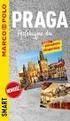 Skrócony przewodnik dla uczniów Spis treści 1. Zanim przystąpisz do nauki Witamy w Przewodniku dla początkujących po MyEnglishLab. Przewodnik przeprowadzi cię przez etapy niezbędne do efektywnego korzystania
Skrócony przewodnik dla uczniów Spis treści 1. Zanim przystąpisz do nauki Witamy w Przewodniku dla początkujących po MyEnglishLab. Przewodnik przeprowadzi cię przez etapy niezbędne do efektywnego korzystania
Instrukcja systemu Rekrutacji AWFiS - Kandydat
 Instrukcja systemu Rekrutacji AWFiS - Kandydat Aby aktywować konto jako kandydat, należy wpisać w pasku adresu przeglądarki adres: rekrutacja.awf.gda.pl. Wyświetla się strona, na której można aktywować
Instrukcja systemu Rekrutacji AWFiS - Kandydat Aby aktywować konto jako kandydat, należy wpisać w pasku adresu przeglądarki adres: rekrutacja.awf.gda.pl. Wyświetla się strona, na której można aktywować
Instrukcja do zawarcia on-line ubezpieczenia Kaucja Plus
 Instrukcja do zawarcia on-line ubezpieczenia Kaucja Plus Należy wejść na stronie Pantaenis.de poprzez link udostępniony przez polecającego nasze ubezpieczenie np. firmę czarterową. Aby wykupić ubezpieczenie
Instrukcja do zawarcia on-line ubezpieczenia Kaucja Plus Należy wejść na stronie Pantaenis.de poprzez link udostępniony przez polecającego nasze ubezpieczenie np. firmę czarterową. Aby wykupić ubezpieczenie
OPIS LOGOWANIA DO SYSTEMU MOODLE
 OPIS LOGOWANIA DO SYSTEMU MOODLE Dostęp do platformy e-learningowej Moodle jest możliwy na dwa sposoby: w pole adresu przeglądarki internetowej należy wpisać adres: www.spe.edu.pl, następnie w prawym górnym
OPIS LOGOWANIA DO SYSTEMU MOODLE Dostęp do platformy e-learningowej Moodle jest możliwy na dwa sposoby: w pole adresu przeglądarki internetowej należy wpisać adres: www.spe.edu.pl, następnie w prawym górnym
Tworzenie książeczek w Storybird
 Tworzenie książeczek w Storybird Aby rozpocząć pracę nad własną książeczką, po zalogowaniu się na swoje konto w serwisie Storybird (http://storybird.com) z górnego menu wybieramy opcję Write lub ze środkowej
Tworzenie książeczek w Storybird Aby rozpocząć pracę nad własną książeczką, po zalogowaniu się na swoje konto w serwisie Storybird (http://storybird.com) z górnego menu wybieramy opcję Write lub ze środkowej
Instrukcja rejestracji praktyki zawodowej pielęgniarek i położnych w Rejestrze Podmiotów Wykonujących Działalność Leczniczą
 Instrukcja rejestracji praktyki zawodowej pielęgniarek i położnych w Rejestrze Podmiotów Wykonujących Działalność Leczniczą Zgodnie z rozporządzeniem ministra zdrowia z dnia 29 września 2011 r. w sprawie
Instrukcja rejestracji praktyki zawodowej pielęgniarek i położnych w Rejestrze Podmiotów Wykonujących Działalność Leczniczą Zgodnie z rozporządzeniem ministra zdrowia z dnia 29 września 2011 r. w sprawie
PODŁĄCZENIE I KONFIGURACJA BRAMKI VOIP
 PODŁĄCZENIE I KONFIGURACJA BRAMKI VOIP LINKSYS SPA 3102 1. Podłączenie urządzenia 2. Konfiguracja bramki w przeglądarce WWW 3. Dodanie bramki w panelu użytkownika FreecoNet KROK 1. PODŁĄCZENIE URZĄDZENIA
PODŁĄCZENIE I KONFIGURACJA BRAMKI VOIP LINKSYS SPA 3102 1. Podłączenie urządzenia 2. Konfiguracja bramki w przeglądarce WWW 3. Dodanie bramki w panelu użytkownika FreecoNet KROK 1. PODŁĄCZENIE URZĄDZENIA
Mapy myśli. Strona 1. Przykład mapy myśli z wykorzystaniem narzędzia
 Mapy myśli Mapa myśli to metoda wizualnego przedstawienia danego zagadnienia przy wykorzystaniu kolorów, schematów, rysunków, haseł, zwrotów, symboli itp. Mapa myśli najczęściej przybiera kształt plakatu.
Mapy myśli Mapa myśli to metoda wizualnego przedstawienia danego zagadnienia przy wykorzystaniu kolorów, schematów, rysunków, haseł, zwrotów, symboli itp. Mapa myśli najczęściej przybiera kształt plakatu.
Instrukcja dokonywania zmian w Rejestrze Podmiotów Wykonujących Działalność Leczniczą
 Instrukcja dokonywania zmian w Rejestrze Podmiotów Wykonujących Działalność Leczniczą UWAGA: Poniższa procedura nie dotyczy osób, które dokonywały już wcześniej zmian poprzez system teleinformatyczny rejestru
Instrukcja dokonywania zmian w Rejestrze Podmiotów Wykonujących Działalność Leczniczą UWAGA: Poniższa procedura nie dotyczy osób, które dokonywały już wcześniej zmian poprzez system teleinformatyczny rejestru
Serwis jest dostępny w internecie pod adresem www.solidnyserwis.pl. Rysunek 1: Strona startowa solidnego serwisu
 Spis treści 1. Zgłoszenia serwisowe wstęp... 2 2. Obsługa konta w solidnym serwisie... 2 Rejestracja w serwisie...3 Logowanie się do serwisu...4 Zmiana danych...5 3. Zakładanie i podgląd zgłoszenia...
Spis treści 1. Zgłoszenia serwisowe wstęp... 2 2. Obsługa konta w solidnym serwisie... 2 Rejestracja w serwisie...3 Logowanie się do serwisu...4 Zmiana danych...5 3. Zakładanie i podgląd zgłoszenia...
ZAKŁADANIE KONTA W SYSTEMIE INTERNETOWEJ REJESTRACJI KANDYDATÓW WSKiP
 ZAKŁADANIE KONTA W SYSTEMIE INTERNETOWEJ REJESTRACJI KANDYDATÓW WSKiP 1. Wpisz adres strony https://irk.wskip.edu.pl/pl/ i wybierz Studia stacjonarne I stopnia Penitencjarystyka 2019/2020 2. Aby zapoznać
ZAKŁADANIE KONTA W SYSTEMIE INTERNETOWEJ REJESTRACJI KANDYDATÓW WSKiP 1. Wpisz adres strony https://irk.wskip.edu.pl/pl/ i wybierz Studia stacjonarne I stopnia Penitencjarystyka 2019/2020 2. Aby zapoznać
Online Workbook Przewodnik dla nauczycieli
 Online Workbook Przewodnik dla nauczycieli Ćwiczenia w Online Workbook odpowiadają tym w drukowanej wersji zeszytu ćwiczeń, ale pozwalają uczniom otrzymać natychmiastową informację zwrotną oraz zapisać
Online Workbook Przewodnik dla nauczycieli Ćwiczenia w Online Workbook odpowiadają tym w drukowanej wersji zeszytu ćwiczeń, ale pozwalają uczniom otrzymać natychmiastową informację zwrotną oraz zapisać
RIQASNet. Instrukcja obsługi. Wstęp. Rejestracja RIQASNet
 RIQASNet Instrukcja obsługi Wstęp RIQASNet jest stroną internetową umożliwiającą użytkownikom wysyłanie wyników i zmiany metod do RIQAS oraz oglądanie raportów online. RIQASNet pozwala na bezpośredni dostęp
RIQASNet Instrukcja obsługi Wstęp RIQASNet jest stroną internetową umożliwiającą użytkownikom wysyłanie wyników i zmiany metod do RIQAS oraz oglądanie raportów online. RIQASNet pozwala na bezpośredni dostęp
Instrukcja dla Kandydatów na staż w Projekcie SIMS
 Instrukcja dla Kandydatów na staż w Projekcie SIMS Narodowe Centrum Badań i Rozwoju ul. Nowogrodzka 47a 00-695 Warszawa Warszawa, 28 czerwca 2013 r. Spis treści Rejestracja na staż instrukcja dla Kandydatów...2
Instrukcja dla Kandydatów na staż w Projekcie SIMS Narodowe Centrum Badań i Rozwoju ul. Nowogrodzka 47a 00-695 Warszawa Warszawa, 28 czerwca 2013 r. Spis treści Rejestracja na staż instrukcja dla Kandydatów...2
Course Manager. dla nauczycieli. DANIEL MAKUS s
 i T u Course Manager n dla nauczycieli e DANIEL MAKUS s Chapter 1 ITUNES U COURSE MANAGER Dzięki bezpłatnej aplikacji itunes U każdy nauczyciel ma dostęp do największego na świecie katalogu bezpłatnych
i T u Course Manager n dla nauczycieli e DANIEL MAKUS s Chapter 1 ITUNES U COURSE MANAGER Dzięki bezpłatnej aplikacji itunes U każdy nauczyciel ma dostęp do największego na świecie katalogu bezpłatnych
Rejestracja w serwisie GTC Siemens Instrukcja instalacji NX dla studentów i pracowników Politechniki Lubelskiej
 Rejestracja w serwisie GTC Siemens Instrukcja instalacji NX dla studentów i pracowników Politechniki Lubelskiej Przygotował Dr inż. Maciej Włodarczyk m.wlodarczyk@pollub.pl Marzec 2017 Instrukcja instalacji
Rejestracja w serwisie GTC Siemens Instrukcja instalacji NX dla studentów i pracowników Politechniki Lubelskiej Przygotował Dr inż. Maciej Włodarczyk m.wlodarczyk@pollub.pl Marzec 2017 Instrukcja instalacji
Elektroniczna Skrzynka Podawcza
 Elektroniczna Skrzynka Podawcza Instrukcja dla administratora Wersja 1.6.0 Przewodnik przeznaczony jest dla użytkowników, którzy administrują kontem urzędu w systemie Elektronicznej Skrzynki Podawczej.
Elektroniczna Skrzynka Podawcza Instrukcja dla administratora Wersja 1.6.0 Przewodnik przeznaczony jest dla użytkowników, którzy administrują kontem urzędu w systemie Elektronicznej Skrzynki Podawczej.
STUDENTÓW WYJEŻDŻAJĄCYCH ZA GRANICĘ.
 INSTRUKCJA do elektronicznego wniosku o przyznanie stypendium w ramach Studenckiego Programu Stypendialnego Stypendium dla STUDENTÓW WYJEŻDŻAJĄCYCH ZA GRANICĘ. Szanowni Państwo, poniżej kilka wskazówek,
INSTRUKCJA do elektronicznego wniosku o przyznanie stypendium w ramach Studenckiego Programu Stypendialnego Stypendium dla STUDENTÓW WYJEŻDŻAJĄCYCH ZA GRANICĘ. Szanowni Państwo, poniżej kilka wskazówek,
na portalu społecznościowym Facebook
 aasy.pl Jak dzielić się swoimi przeżyciami z bliskimi i znajomymi MAREK EKSPERT Z AASA na portalu społecznościowym Facebook Facebook to portal społecznościowy, który służy głównie do kontaktowania się
aasy.pl Jak dzielić się swoimi przeżyciami z bliskimi i znajomymi MAREK EKSPERT Z AASA na portalu społecznościowym Facebook Facebook to portal społecznościowy, który służy głównie do kontaktowania się
Możesz teraz dodatkowo, poza telefonem do naszego Centrum Obsługi Klienta, samodzielnie, za pomocą Internetu, zająć się następującymi sprawami:
 Drogi Kliencie, Możesz teraz dodatkowo, poza telefonem do naszego Centrum Obsługi Klienta, samodzielnie, za pomocą Internetu, zająć się następującymi sprawami: Sprawdzić najbliższe planowane terminy dostaw,
Drogi Kliencie, Możesz teraz dodatkowo, poza telefonem do naszego Centrum Obsługi Klienta, samodzielnie, za pomocą Internetu, zająć się następującymi sprawami: Sprawdzić najbliższe planowane terminy dostaw,
Konfiguracja Trimble Access Sync
 Konfiguracja Trimble Access Sync Na komputerze 1. Wchodzimy na stronę Trimble Access Sync 2. Przechodzimy do zakładki -> Register Now 3. Wpisujemy numer seryjny kontrolera (znajdziemy go klikając w logo
Konfiguracja Trimble Access Sync Na komputerze 1. Wchodzimy na stronę Trimble Access Sync 2. Przechodzimy do zakładki -> Register Now 3. Wpisujemy numer seryjny kontrolera (znajdziemy go klikając w logo
Instrukcja podłączenia do ZSMOPL na środowisku produkcyjnym
 Instrukcja podłączenia do ZSMOPL na środowisku produkcyjnym Spis treści 1. Wstęp... 2 2. Założenie konta dla administratora lokalnego podmiotu... 3 3. Złożenie wniosku o założenie konta podmiotu raportującego...
Instrukcja podłączenia do ZSMOPL na środowisku produkcyjnym Spis treści 1. Wstęp... 2 2. Założenie konta dla administratora lokalnego podmiotu... 3 3. Złożenie wniosku o założenie konta podmiotu raportującego...
darmowy autoresponder?
 Jak za darmo w kilka minut stworzysz stronę przechwytującą squeeze page, bloga oraz uruchomisz darmowy autoresponder? Bez znajomości html a, bez płacenia grafikowi czy informatykowi, bez domeny i hostingu,
Jak za darmo w kilka minut stworzysz stronę przechwytującą squeeze page, bloga oraz uruchomisz darmowy autoresponder? Bez znajomości html a, bez płacenia grafikowi czy informatykowi, bez domeny i hostingu,
Złóż wniosek o becikowe, zasiłek lub inne świadczenie przez Internet
 Złóż wniosek o becikowe, zasiłek lub inne świadczenie przez Internet Nota Materiał powstał w ramach realizacji projektu e-kompetencje bez barier dofinansowanego z Programu Operacyjnego Polska Cyfrowa działanie
Złóż wniosek o becikowe, zasiłek lub inne świadczenie przez Internet Nota Materiał powstał w ramach realizacji projektu e-kompetencje bez barier dofinansowanego z Programu Operacyjnego Polska Cyfrowa działanie
Korzystanie z platformy Instytutu Rozwoju Edukacji
 Korzystanie z platformy Instytutu Rozwoju Edukacji Seweryn Wyszyński Spis treści 1. Logowanie do platformy... 2 2. Strona główna... 4 3. Ustawienia profilu użytkownika... 5 4. Dostęp do kursów na platformie...
Korzystanie z platformy Instytutu Rozwoju Edukacji Seweryn Wyszyński Spis treści 1. Logowanie do platformy... 2 2. Strona główna... 4 3. Ustawienia profilu użytkownika... 5 4. Dostęp do kursów na platformie...
OBSŁUGA ZGŁOSZEŃ WOLONTARIUSZY W SYSTEMIE SUPERW
 OBSŁUGA ZGŁOSZEŃ WOLONTARIUSZY W SYSTEMIE SUPERW Liderze, w tej prezentacji przeprowadzimy Cię po tym jak krok po kroku obsłużyć zgłoszenie kandydata na wolontariusza. Życzymy owocnej lektury! KROK 1 Wejdź
OBSŁUGA ZGŁOSZEŃ WOLONTARIUSZY W SYSTEMIE SUPERW Liderze, w tej prezentacji przeprowadzimy Cię po tym jak krok po kroku obsłużyć zgłoszenie kandydata na wolontariusza. Życzymy owocnej lektury! KROK 1 Wejdź
1. Uruchom aplikację w dowolnej przeglądarce wpisując adres:
 INSTRUKCJA do wypełnienia formularza wniosku on-line w ramach Studenckiego Programu Stypendialnego Stypendium dla Laureatów Olimpiad Przedmiotowych lub Konkursów Szanowni Państwo, poniżej kilka wskazówek,
INSTRUKCJA do wypełnienia formularza wniosku on-line w ramach Studenckiego Programu Stypendialnego Stypendium dla Laureatów Olimpiad Przedmiotowych lub Konkursów Szanowni Państwo, poniżej kilka wskazówek,
INSTRUKCJA SKŁADANIA OFERT W SYSTEMIE WITKAC.PL
 INSTRUKCJA SKŁADANIA OFERT W SYSTEMIE WITKAC.PL Tworzenie konta Na stronie głównej www.witkac.pl klikamy w przycisk Zarejestruj się 1. Pierwszym krokiem rejestracji jest wybranie Rejestracja organizacji
INSTRUKCJA SKŁADANIA OFERT W SYSTEMIE WITKAC.PL Tworzenie konta Na stronie głównej www.witkac.pl klikamy w przycisk Zarejestruj się 1. Pierwszym krokiem rejestracji jest wybranie Rejestracja organizacji
Tworzenie konta Na stronie głównej www.witkac.pl klikamy w przycisk Zarejestruj się
 Tworzenie konta Na stronie głównej www.witkac.pl klikamy w przycisk Zarejestruj się 1. Pierwszym krokiem rejestracji jest wybranie Rejestracja organizacji składającej wnioski. 2. W miejscu E-mail podajemy
Tworzenie konta Na stronie głównej www.witkac.pl klikamy w przycisk Zarejestruj się 1. Pierwszym krokiem rejestracji jest wybranie Rejestracja organizacji składającej wnioski. 2. W miejscu E-mail podajemy
Sprawdzenie i ocena pracy z wykorzystaniem Archiwum Prac Dyplomowych
 Sprawdzenie i ocena pracy z wykorzystaniem Archiwum Prac Dyplomowych Instrukcja dla promotorów Archiwum Prac Dyplomowych (APD) aplikacja systemu USOS wspomagająca obsługę procesu związanego ze złożeniem
Sprawdzenie i ocena pracy z wykorzystaniem Archiwum Prac Dyplomowych Instrukcja dla promotorów Archiwum Prac Dyplomowych (APD) aplikacja systemu USOS wspomagająca obsługę procesu związanego ze złożeniem
Jak złożyć wniosek na szkolenie w SMK
 Jak złożyć wniosek na szkolenie w SMK Po założeniu konta w systemie SMK oraz wypełnieniu wniosku o modyfikację uprawnień, który został zaakceptowany przez administratora OIPiP, ukaże się nam po ponownym
Jak złożyć wniosek na szkolenie w SMK Po założeniu konta w systemie SMK oraz wypełnieniu wniosku o modyfikację uprawnień, który został zaakceptowany przez administratora OIPiP, ukaże się nam po ponownym
Internetowy System Zgłoszeń Postępowanie Kwalifikacyjne w Służbie Cywilnej PRZEWODNIK
 Internetowy System Zgłoszeń Postępowanie Kwalifikacyjne w Służbie Cywilnej PRZEWODNIK Wstęp...1 Zakładanie konta...3 Aktywowanie konta...3 Wypełnianie formularza zgłoszenia...5 Drukowanie formularza zgłoszenia...6
Internetowy System Zgłoszeń Postępowanie Kwalifikacyjne w Służbie Cywilnej PRZEWODNIK Wstęp...1 Zakładanie konta...3 Aktywowanie konta...3 Wypełnianie formularza zgłoszenia...5 Drukowanie formularza zgłoszenia...6
INSTRUKCJA DLA UŻYTKOWNIKÓW SYSTEMU REJESTR PODMIOTÓW WYKONUJĄCYCH DZIAŁALNOŚĆ LECZNICZĄ RPWDL.CSIOZ.GOV.PL
 INSTRUKCJA DLA UŻYTKOWNIKÓW SYSTEMU REJESTR PODMIOTÓW WYKONUJĄCYCH DZIAŁALNOŚĆ LECZNICZĄ RPWDL.CSIOZ.GOV.PL SPIS TREŚCI Od czego zacząć?... 2 Jak założyć konto w aplikacji?... 3 Jak wygląda proces składania
INSTRUKCJA DLA UŻYTKOWNIKÓW SYSTEMU REJESTR PODMIOTÓW WYKONUJĄCYCH DZIAŁALNOŚĆ LECZNICZĄ RPWDL.CSIOZ.GOV.PL SPIS TREŚCI Od czego zacząć?... 2 Jak założyć konto w aplikacji?... 3 Jak wygląda proces składania
Online Workbook. Przewodnik dla nauczycieli. Dostęp do konta nauczyciela Online Workbook. Macmillan Education
 Online Workbook Przewodnik dla nauczycieli Ćwiczenia w Online Workbook odpowiadają tym w drukowanej wersji zeszytu ćwiczeń, ale pozwalają uczniom i nauczycielom otrzymać natychmiastową informację zwrotną
Online Workbook Przewodnik dla nauczycieli Ćwiczenia w Online Workbook odpowiadają tym w drukowanej wersji zeszytu ćwiczeń, ale pozwalają uczniom i nauczycielom otrzymać natychmiastową informację zwrotną
INSTRUKCJA TWORZENIA I PRZESYŁANIA RAPORTU UWAGA! RAPORTY MOGĄ TWORZYĆ TYLKO UCZNIOWIE
 INSTRUKCJA TWORZENIA I PRZESYŁANIA RAPORTU UWAGA! RAPORTY MOGĄ TWORZYĆ TYLKO UCZNIOWIE Krok 1. Wejdź na stronę www.czasnazdrowie.fundacjabos.pl i zaloguj się (musisz podać login i hasło wybrane podczas
INSTRUKCJA TWORZENIA I PRZESYŁANIA RAPORTU UWAGA! RAPORTY MOGĄ TWORZYĆ TYLKO UCZNIOWIE Krok 1. Wejdź na stronę www.czasnazdrowie.fundacjabos.pl i zaloguj się (musisz podać login i hasło wybrane podczas
BAZIE KWALIFIKACJI ZAGRANICZNYCH
 BAZIE KWALIFIKACJI ZAGRANICZNYCH O przewodniku Niniejszy przewodnik zawiera informacje na temat kwalifikacji uzyskanych zagranicą i porady na temat ich nostryfikacji. Dowiesz się jak korzystać z bazy danych
BAZIE KWALIFIKACJI ZAGRANICZNYCH O przewodniku Niniejszy przewodnik zawiera informacje na temat kwalifikacji uzyskanych zagranicą i porady na temat ich nostryfikacji. Dowiesz się jak korzystać z bazy danych
procedura BITBAY.docx PROCEDURA BITBAY
 03032017 procedura BITBAY.docx PROCEDURA BITBAY 1. Zaloguj się na swoje konto w BitBay 2. Po lewej stronie ekranu menu wybierz 'Historia' 3. Po prawe stronie ekranu w okienku 'Filtruj' wybierz: typ operacji
03032017 procedura BITBAY.docx PROCEDURA BITBAY 1. Zaloguj się na swoje konto w BitBay 2. Po lewej stronie ekranu menu wybierz 'Historia' 3. Po prawe stronie ekranu w okienku 'Filtruj' wybierz: typ operacji
Spis treści. I. Logowanie się do aplikacji tos 3 II. Zmiana hasła 4 III. Panel główny 6 IV. Kontrahenci 8 V. Wystawienie pro formy 11
 1 Spis treści. I. Logowanie się do aplikacji tos 3 II. Zmiana hasła 4 III. Panel główny 6 IV. Kontrahenci 8 V. Wystawienie pro formy 11 2 I. Logowanie się do aplikacji tos. O fakcie udostępnienia tobie
1 Spis treści. I. Logowanie się do aplikacji tos 3 II. Zmiana hasła 4 III. Panel główny 6 IV. Kontrahenci 8 V. Wystawienie pro formy 11 2 I. Logowanie się do aplikacji tos. O fakcie udostępnienia tobie
Krok 1. Otwieramy stronę www.certiport.com w swojej przeglądarce. Krok 2. Wybieramy opcję REGISTER na górze strony (zaznaczone strzałką).
 Aby przystąpić do pierwszego egzaminu Microsoft Office Specialist (MOS) jesteśmy zobowiązani do utworzenia konta w systemie Certiport. Otrzymujemy dzięki temu specjalny login, który będzie wymagany podczas
Aby przystąpić do pierwszego egzaminu Microsoft Office Specialist (MOS) jesteśmy zobowiązani do utworzenia konta w systemie Certiport. Otrzymujemy dzięki temu specjalny login, który będzie wymagany podczas
Instrukcje do aplikacji Kamera Micro WLAN HD. Nr zamówienia
 Instrukcje do aplikacji Kamera Micro WLAN HD Nr zamówienia 1677715 Spis treści Strona 1. Połączenia...3 a) Podłączanie kamery do telefonu...3 b) Dodawanie kamery do aplikacji...3 c) Dodawanie kolejnej
Instrukcje do aplikacji Kamera Micro WLAN HD Nr zamówienia 1677715 Spis treści Strona 1. Połączenia...3 a) Podłączanie kamery do telefonu...3 b) Dodawanie kamery do aplikacji...3 c) Dodawanie kolejnej
epuap Zakładanie konta organizacji
 epuap Zakładanie konta organizacji Projekt współfinansowany ze środków Europejskiego Funduszu Rozwoju Regionalnego w ramach Programu Operacyjnego Innowacyjna Gospodarka Jak założyć konto? Proces zakładania
epuap Zakładanie konta organizacji Projekt współfinansowany ze środków Europejskiego Funduszu Rozwoju Regionalnego w ramach Programu Operacyjnego Innowacyjna Gospodarka Jak założyć konto? Proces zakładania
OBSŁUGA PRACY DYPLOMOWEJ W APD PRZEZ STUDENTA
 Akademia im. Jana Długosza w Częstochowie Dział Rozwoju i Obsługi Dydaktyki Zespół Systemów Informatycznych Obsługi Dydaktyki OBSŁUGA PRACY DYPLOMOWEJ W APD PRZEZ STUDENTA Instrukcja przedstawia czynności
Akademia im. Jana Długosza w Częstochowie Dział Rozwoju i Obsługi Dydaktyki Zespół Systemów Informatycznych Obsługi Dydaktyki OBSŁUGA PRACY DYPLOMOWEJ W APD PRZEZ STUDENTA Instrukcja przedstawia czynności
2. Kliknięcie Złóż wniosek otworzy Panel wnioskodawcy, o następującym wyglądzie:
 Jak złożyć wniosek w Programie Równać Szanse 2016 Regionalny Konkurs Grantowy instrukcja postępowania z Panelem wnioskodawcy Wnioski konkursowe w Programie Równać Szanse Regionalny Konkurs Grantowy 2016
Jak złożyć wniosek w Programie Równać Szanse 2016 Regionalny Konkurs Grantowy instrukcja postępowania z Panelem wnioskodawcy Wnioski konkursowe w Programie Równać Szanse Regionalny Konkurs Grantowy 2016
Email Marketing Automation:
 Email Marketing Automation: Integracja z Google Analytics 1 Aby zintegrować system FreshMail z Google Analytics będziesz potrzebować: 1. Aktywnego konta we FreshMailu. Jeśli jeszcze nie masz swojego, możesz
Email Marketing Automation: Integracja z Google Analytics 1 Aby zintegrować system FreshMail z Google Analytics będziesz potrzebować: 1. Aktywnego konta we FreshMailu. Jeśli jeszcze nie masz swojego, możesz
epuap Zakładanie konta organizacji
 epuap Zakładanie konta organizacji Projekt współfinansowany ze środków Europejskiego Funduszu Rozwoju Regionalnego w ramach Programu Operacyjnego Innowacyjna Gospodarka Jak założyć konto? Proces zakładania
epuap Zakładanie konta organizacji Projekt współfinansowany ze środków Europejskiego Funduszu Rozwoju Regionalnego w ramach Programu Operacyjnego Innowacyjna Gospodarka Jak założyć konto? Proces zakładania
Jak zainstalować program Photosynth i przygotowywać swoje projekty
 18 multimedia / krok po kroku Janusz S. Wierzbicki Jak zainstalować program Photosynth i przygotowywać swoje projekty Zanim stworzymy pierwszy własny projekt w usłudze Photosynth, musimy wykonać dwa proste
18 multimedia / krok po kroku Janusz S. Wierzbicki Jak zainstalować program Photosynth i przygotowywać swoje projekty Zanim stworzymy pierwszy własny projekt w usłudze Photosynth, musimy wykonać dwa proste
PANEL ADMINISTRACYJNY SPRZEDAWCY SZYBKI START
 Biuro Obsługi Klienta Dotpay ul. Wielicka 72, 30-552 Kraków tel. +48 12 688 26 00 e-mail: bok@dotpay.pl PANEL ADMINISTRACYJNY SPRZEDAWCY SZYBKI START Wersja 1.29.6.1 SPIS TREŚCI Strona 2 / 15 WSTĘP...
Biuro Obsługi Klienta Dotpay ul. Wielicka 72, 30-552 Kraków tel. +48 12 688 26 00 e-mail: bok@dotpay.pl PANEL ADMINISTRACYJNY SPRZEDAWCY SZYBKI START Wersja 1.29.6.1 SPIS TREŚCI Strona 2 / 15 WSTĘP...
Procedura krok po kroku umożlwiająca logowanie kontem MCL w POL-on (dla aktualnych użytkowników POL-on) Rejestracja nowego użytkownika w systemie MCL
 Procedura krok po kroku umożlwiająca logowanie kontem MCL w POL-on (dla aktualnych użytkowników POL-on) Rejestracja użytkownika systemu MCL Rejestracja nowego użytkownika w systemie MCL wymaga zawsze wykonania
Procedura krok po kroku umożlwiająca logowanie kontem MCL w POL-on (dla aktualnych użytkowników POL-on) Rejestracja użytkownika systemu MCL Rejestracja nowego użytkownika w systemie MCL wymaga zawsze wykonania
Formularz aplikacyjny - instrukcja
 Formularz aplikacyjny - instrukcja www.kastu.pl Spis treści 1. Lista wybranych kierunków... 2 2. Wypełnianie formularza aplikacyjnego... 2.1 Personal Info... 2.2 Education... 2.3 Languages... 2.4 Experience...
Formularz aplikacyjny - instrukcja www.kastu.pl Spis treści 1. Lista wybranych kierunków... 2 2. Wypełnianie formularza aplikacyjnego... 2.1 Personal Info... 2.2 Education... 2.3 Languages... 2.4 Experience...
INSTRUKCJA EDYCJI PROFILU OSOBOWEGO W SERWISIE WWW.UMCS.PL
 INSTRUKCJA EDYCJI PROFILU OSOBOWEGO W SERWISIE WWW.UMCS.PL Lublin, 16 stycznia 2014 r. 1. Logowanie do systemu Aby rozpocząć edycję profilu osobowego wejdź na stronę główną www.umcs.pl w zakładkę Jednostki
INSTRUKCJA EDYCJI PROFILU OSOBOWEGO W SERWISIE WWW.UMCS.PL Lublin, 16 stycznia 2014 r. 1. Logowanie do systemu Aby rozpocząć edycję profilu osobowego wejdź na stronę główną www.umcs.pl w zakładkę Jednostki
